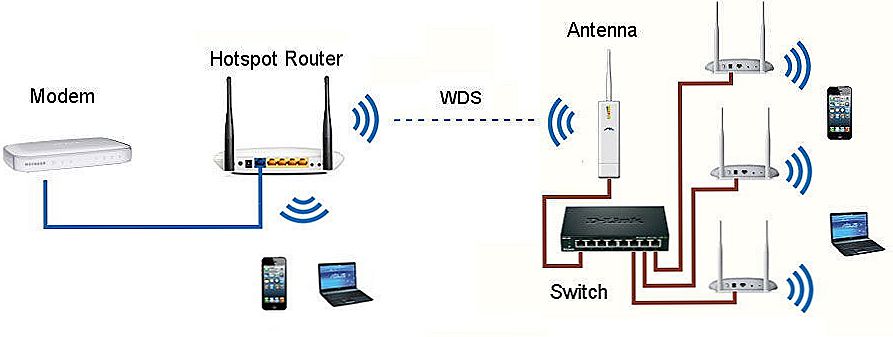DD WRT je firmware temeljen na Unixu za usmjerivače. Koristi se za modele koji rade na Broadcom, Atheros, Xscale i PowerPC procesorima i proširuje njihovu standardnu funkcionalnost. Iskusni korisnik koji treba stvoriti i konfigurirati lokalnu mrežu gotovo uvijek nema uobičajene postavke usmjerivača za sve zadatke, jer je ovo firmware savršen za one koji trebaju fino podešavanje funkcija i parametara kućne mreže.

Instaliranje firmware-a omogućuje vam proširenje mogućnosti usmjerivača
sadržaj
- 1 Mogućnosti firmvera
- 2 Kako konfigurirati usmjerivač pomoću DD-WRT-a
- 2.1 Statička IP adresa
- 2.2 usmjeravanje
- 2.3 VPN veza (PPTP)
- 2.4 PPPoE veza
- 2.5 Wi-Fi mreža
- 3 zaključak
Mogućnosti firmvera
Uz uobičajene postavke koje nudi službeni softver usmjerivača, DD WRT nudi sljedeće funkcije:
- Telnet i SSH pristup;
- postavljanje cron task schedulera;
- daljinsko pokretanje (Wake-On-LAN);
- Samba konfiguracija
- virtualne Wi-Fi bodove;
- PPTP, VPN poslužitelj i klijent;
- Ostale opcije za fleksibilnu konfiguraciju usmjerivača.
Kako konfigurirati usmjerivač pomoću DD-WRT-a
Da biste otvorili stranicu postavki usmjerivača povezanog s DD WRT, morate konfigurirati automatsko dodjeljivanje IP i drugih vrijednosti na mrežnom prilagodniku računala s kojeg ćete konfigurirati.Tada morate ići na konfiguraciju usmjerivača IP-om, koji je izvorno naveden u uputama. Evo, sustav će vam ponuditi da promijenite administratorsku prijavu i lozinku na pouzdaniji. Dođite s novim podacima da biste ih unijeli, upamtili ih i sjetili se - oni neće biti praktični kada radite s drugim funkcijama usmjerivača.
Ako želite, možete promijeniti jezik korisničkog sučelja. Dajemo daljnje upute na primjeru ruskog. Na stranici "Administracija" - "Upravljanje" morate pronaći stavku "Omogući web stranicu" i staviti oznaku Disabled. Ovdje, u odjeljku Odabir jezika, odaberite Ruski. Kliknite Spremi.

Nakon toga, postavljanje počinje izravno.
Statička IP adresa
- Na kartici "Instalacija" - "Osnovne postavke" odaberite "Vrsta veze" - "Statička IP".
- Unesite IP i ostale podatke davatelja usluga.
- Poništite potvrdni okvir "Upotrijebite DNSMasq za DHCP" i "... za DNS". Spremi opcije.
- Idite na karticu "Usluge", onemogućite "DNSMasq". Spremi opcije.

usmjeravanje
Sljedeća - konfiguriranje usmjeravanja:
- Idite na stranicu "Instalacija" - "Rute".
- Dodijelite naziv i broj rute (vlastite za svaku od stvorenih podmreža).
- "Odredišna mreža" - 172.17.0.0 (ili vaš raspon podmreže).
- "Maska podmreže" - 255.255.0.0
- "Gateway" - IP gateway koji izdaje davatelj usluga.
- "Sučelje" - WAN.
- Spremite unesene vrijednosti, ponovite korake za izradu sljedeće rute.

VPN veza (PPTP)
- Otvorite karticu "Usluge" - "PPTP".
- Omogući opcije PPTP klijenta.
- "Naziv IP ili DNS poslužitelja" - unesite numeričku ili abecednu adresu.
- "MPPE enkripcija" je prazna.
- Korisničko ime i lozinka - iz ugovora.
- Uštedite.

PPPoE veza
DD WRT ima neke poteškoće u provedbi PPPoE protokol, pa ćete morati ručno postaviti neke parametre:
- Na kartici "Usluge" - "PPTP" onemogućite "opcije PPTP klijenta".
- Na kartici "Instalacija" - "Osnovne postavke" odaberite vrstu veze "PPPoE".
- Lozinka za prijavu koju ćete preuzeti iz ugovora.
- "Naziv usluge" -
- "Statički DNS1" - 172.17.0.2.
- Poništite odabir "DNSMasq za DHCP" i "DNSMasq za DNS".
- Uštedite.

Da bi vanjska i lokalna mreža usmjerivača ispravno radila s DD WRT-om istodobno, morate konfigurirati PPPoE Dual Access. To se vrši u obliku tekstnih naredbi:
- Idite na stranicu "Održavanje" - "Tim".
- U polje za unos unesite (vlan2 - naziv sučelja dodijeljen za LAN):
ifconfig vlan2 [ip-address] mrežasta maska [maska podmreže] gore
route add -net 172.17.0.0 netmask 255.255.0.0 gw [adresa pristupnika]
Ponovite za 172.18.0.0 i 172.24.0.0
Kliknite "Spremi opcije pokretanja".
- U tekstni okvir "Naredbe" unesite:
iptables -t nat -A POSTROUTING -o vlan2 -j MASQUERADE
iptables -t nat -A POSTROUTING -o vlan2 -j SNAT -t WAN_IP
Dalje - "Spremi vatrozid".

- Nakon ponovnog pokretanja, uređaj će se povezati putem PPPoE.
Wi-Fi mreža
Zadnji dodir postavlja Wi-Fi mrežu:
- Kartica "Wi-Fi" - "Osnovne postavke".
- Vrsta bežične mreže - pristupna točka.
Bežični način - mješoviti.
Širina kanala - 20 MHz.
SSID emitiranje - Omogući.
Konfiguracija mreže - U mostu.

- Da biste dodijelili lozinku Wi-Fi mreži, morate se prijaviti na karticu Sigurnost, odaberite Sigurnosni način - WPA Personal i unesite novu ključ u javnom ključu WPA.
- Spremite postavke i ponovno pokrenite usmjerivač.

zaključak
Za iskusnog korisnika koji nije zadovoljan standardnim funkcijama usmjerivača za praktičan rad kućne mreže, predlažemo da pokušate raditi s usmjerivačima povezanim s DD WRT. Široka funkcionalnost i ispravna postavka ovog firmware-a omogućuju vam korištenje funkcija usmjerivača mnogo šire nego kod standardnog softvera. Isprobajte naš korak-po-korak vodič za postavljanje DD WRT i podijelite svoj rezultat u komentarima. Možete nam također postaviti pitanja o temi članka.